この記事は「Apple musicアフィリエイトプログラム:正式名称(Apple Services Performance Partners)」のアフィリエイトリンクの作成方法を初心者の方でもわかりやすいように説明している記事になります。
※以下Apple musicアフィリエイトプログラム
この記事はこんな方におすすめです。
・Apple musicアフィリエイトリンクの作成方法が分からない?

アフィリエイトリンク作成準備
まずはAppleパートナープログラム(管理画面)にアクセスしサインインしてください。
(こちらのリンクは日本語版です)

Appleパートナプログラム ホーム画面
作成するには「パートナートークン」が必要になりますので必ずコピーかメモをして置いてください。パートナートークンは管理画面の右上に表示されております。※2022年5月時点
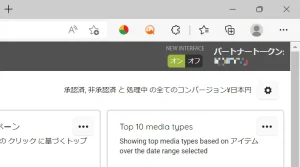
Apple musicアフィリエイトリンク作成画面①
以上でアフィリエイトリンクの作成準備はできました。
アフィリエイトリンク作成
①まずはApple Service Marketing Tools(日本語版)にアクセスしてください。
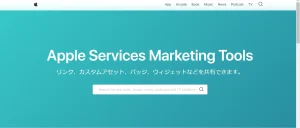
Apple musicアフィリエイトリンク作成画面②
②下にスクロールして、左下にある[Apple musicツールボックス]にアクセスしましょう。
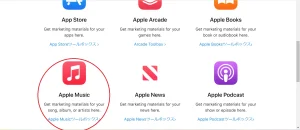
Apple musicアフィリエイトリンク作成画面③
③アクセスすると[Apple Music Marketing Tools]という画面と[検索ツールバー]が表示されますので紹介したいアーティスト名、アルバム名、楽曲名を入力しましょう。
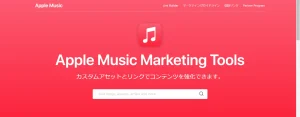
Apple musicアフィリエイトリンク作成画面④
④入力後に紹介したい楽曲やアルバムを選択しましょう。
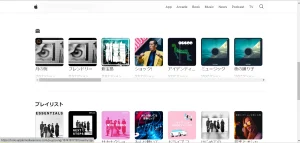
Apple musicアフィリエイトリンク作成画面⑤
⑤選択すると以下の画面が出てきます。
下の[Affiliate Token]の箇所にアフィリエイトリンクの準備の時にコピー及び、メモしたパートナートークンを入力してください。自分のパートナートークンをを入力しないと自分の収益に反映されませんので注意して下さい。
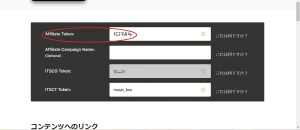
Apple musicアフィリエイトリンク作成画面⑥
⑥パートナートークンを入力後に作成したいアフィリエイトリンクを選択してください。
以下の画面ではプレビュープレイヤーを選択しています。
選択後に[埋め込みコードをコピー]をクリックするとクリップボードにコピーされます。
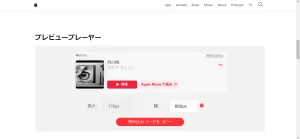
Apple musicアフィリエイトリンク作成画面⑦
⑦コピー後に自分のブログのテキスト部分にコードを貼り付けて下さい。
テキストに貼り付けたコードの中に自分のパートナートークンがあるか確認してください。
[at=自分のパートナートークン]が埋め込まれていればOKです。
以上でApple musicのアフィリエイトリンクの作成は終了です。お疲れ様でした。
まとめ
最後まで記事を読んでいただきありがとうございます。音楽好きの方でブログをやっている方は是非ご活用してみて下さい。
また[Apple musicのアフィリエイトリンク]を作成できましたら、[Apple Books]も同様の手順でできますので機会があれば是非お試しください。



以上36歳のおっさんでした。



コメント
コメント失礼致します。
Wordpressで音楽系のブログを始めた者です。先日、Appleのパートナープログラムに申請し、審査が通りました。
早速、Apple Musicのアフィエイトリンクを自分のブログに埋め込もうとしたところ、『このコンテンツは埋め込みできませんでした』と出てしまいます。
ブラウザを変えたり、プラグインを一度無効化にしてみたりと、いろいろしたのですが、出来ません。
この原因と解決方法をご存知であれば、ご教授頂けないでしょうか。
宜しくお願い致します。
伊坂さんコメントありがとうございます。
正直に私は『このコンテンツは埋め込みできませんでした』という表示が出たことなく経験しておりませんので正しい解決方法を教えることはできません。この件に関してお力添えできず本当に申し訳ございません。しかし私なりにに調べたところ「Wordpress最新、プラグインなし、テーマデフォルト」で試して解決したとの文面を見つけました。また原因として契約元のサーバーの設定も関係あるかもしれないそうです。是非まだ解決できていなければ1度お試し頂ければと思います。